V18.30 (181218)
Verze_Aktualni_Verze_Novinky_V1830
Obsah
Projekty a zakázky
▪Projekty
- Záložka Etapy
▪Zakládaní a aktualizace etap projektů
- Záložka Etapa
- Záložka Text
- Záložka Objekt
▪Etapy projektů
Technická příprava výroby
▪Položky
- Komunikace s Dimenze++, doplněné atributy
- Komunikace s Dimenze++, klonované položky
- Rozpiska, založení komponenty kopií
- Postup, založení pomůcky kopií
▪Konstrukční kusovník, úpravy pro přístupové právo Konstruktér
▪Postupy - vlastní normativy
- Globální parametry
- Použití globálních parametrů při definici výpočtu normativu
- Výpočet normativu s globálními parametry
- Globální parametry při normování operace
- Příznaky normativu
- Příznaky pracoviště – nastavení normativu operace
- Uzamčení normativu operace
- Tisková sestava normativu
- Další úpravy normativů
- Speciální funkce
Obchod a marketing
▪Nabídky, nastavení kumulace, platnost
Sklady a nářadí
▪Záložka použití
▪Zobrazení množství
▪Uživatelské sestavy
▪Pohyby položky
Tok práce
▪Možnost přizvat další účastníky k vyjádření
▪Generování názvu toku
▪Vnořený tok
Implementace
Projekty a zakázky
V rámci první etapy vývoje v oblasti řízení projektů došlo ve verzi 18.30 k rozšíření evidovaných atributů projektu a k členění projektu na jednotlivé etapy s možnostmi jejich sledování a vyhodnocování.
V souladu s obecnými zásadami projektového řízení jsou etapy projektu řešeny stromovou strukturou s vazbou 1:N.
Projekty
Navigace: Projekty a zakázky > Projekty
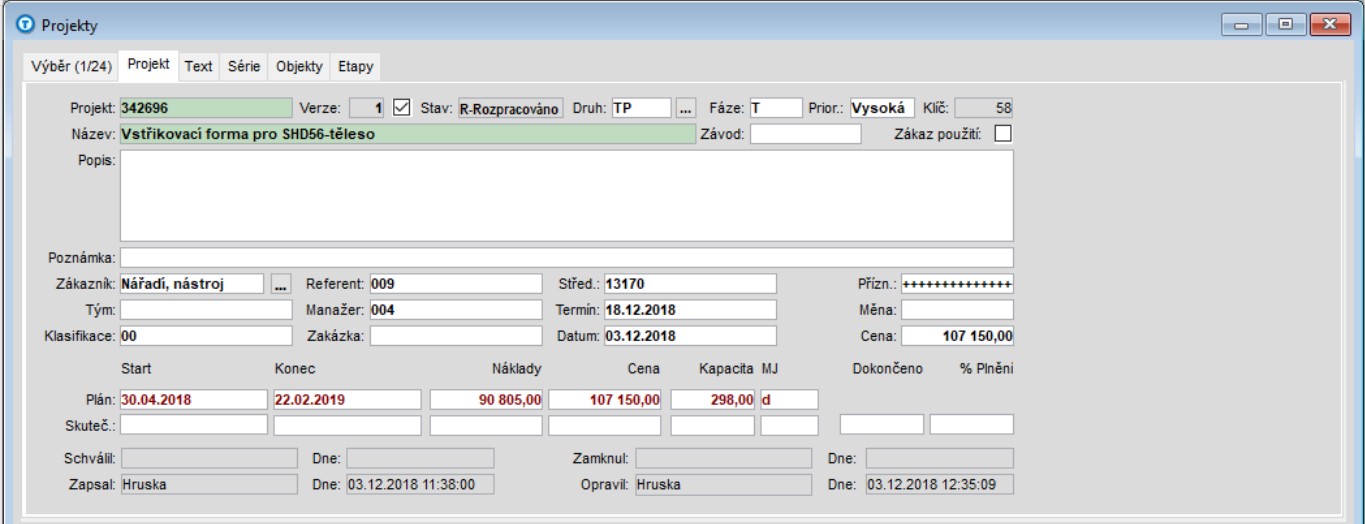
Formulář Projekty by rozšířen o následující pole:
▪Verze – verze projektu
▪Klasifikace – tvarová klasifikace projektů
▪Zakázka – ID zakázky
▪Datum – datum uzavření projektu
▪Start(plán) – plánované datum zahájení (např. 30.4.2018)
▪Konec(plán) – plánované datum ukončení projektu
▪Náklady(plán) – plánované náklady projektu
▪Cena(plán) – plánovaná cena projektu
▪Kapacita(plán) – plánovaná kapacita projektu
▪MJ (plán) – měrná jednotka plánované kapacity
▪Start (skuteč) – skutečné datum zahájení (např. 30.4.2018)
▪Konec(skuteč) – skutečné datum ukončení projektu
▪Náklady (skuteč) – skutečné náklady projektu
▪Cena (skuteč) – skutečná cena projektu
▪Kapacita (skuteč) – skutečná kapacita projektu
▪MJ (skuteč) – měrná jednotka skutečné kapacity
▪Dokončeno – procento dokončenosti projektu
▪%plnění – procento plnění projektu
▪Zamknul – jméno, kdo projekt zamknul
▪Dne – datum zamknutí projektu
Ke každému projektu lze založit novou verzi z menu pomocí ikony ![]() - nová verze. Při vkládání nebo kopii projektu se stejným označením se zobrazí dotaz:
- nová verze. Při vkládání nebo kopii projektu se stejným označením se zobrazí dotaz:
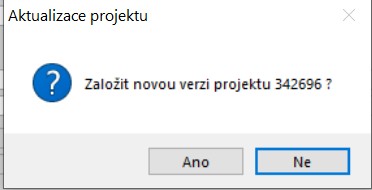
Po potvrzení se založí nová verze daného projektu.
Každý projekt lze zatřídit stiskem ikony Menu: Zatřídit ![]() .
.
Každý projekt lze také zamknout/odemknout, pokud není zamčený jiným uživatelem – viz. Menu: Objekt > Zamknout, Odemknout.
Záložka Etapy
Tato záložka slouží pro zobrazení propojení projektu s jeho etapami ve formě stromové struktury. Jednotlivé úrovně lze rozbalit nebo sbalit dvojklikem na příslušnou řádku
nebo kliknutím na ikonu trojúhelníčku vedle etapy vyšší.
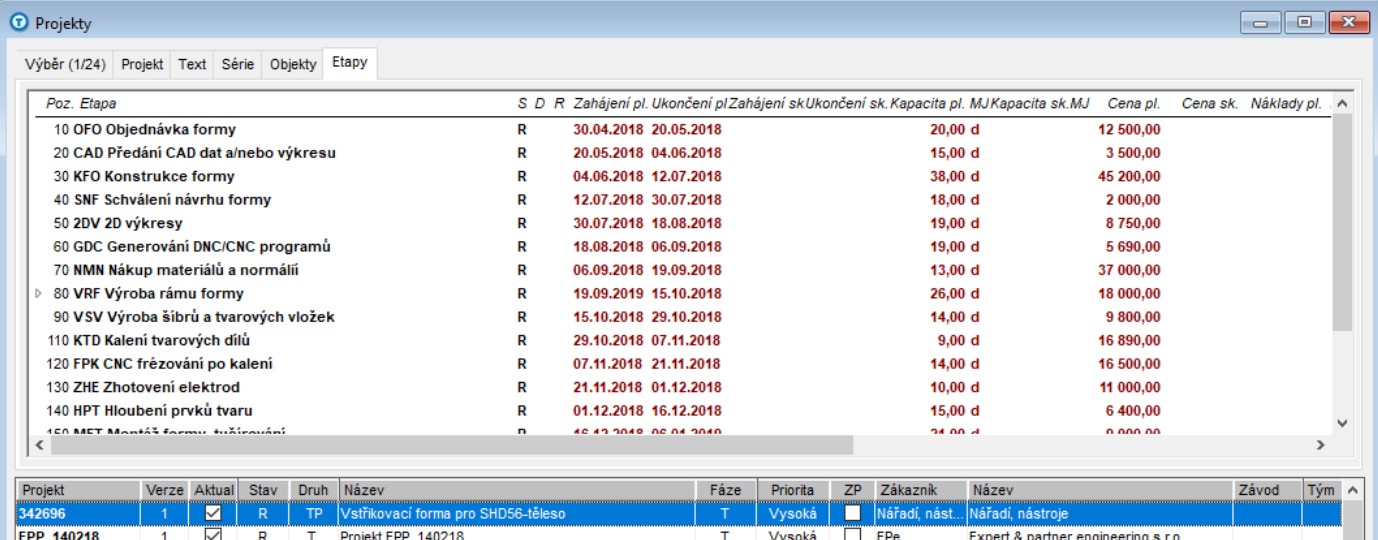
Zakládaní a aktualizace etap projektů
Ze seznamu projektů lze po dvojkliku na daný projekt nebo volbou Objekt > Detail přejít do režimu aktualizace etap a zakládání nižších úrovní etap ve formě stromu.
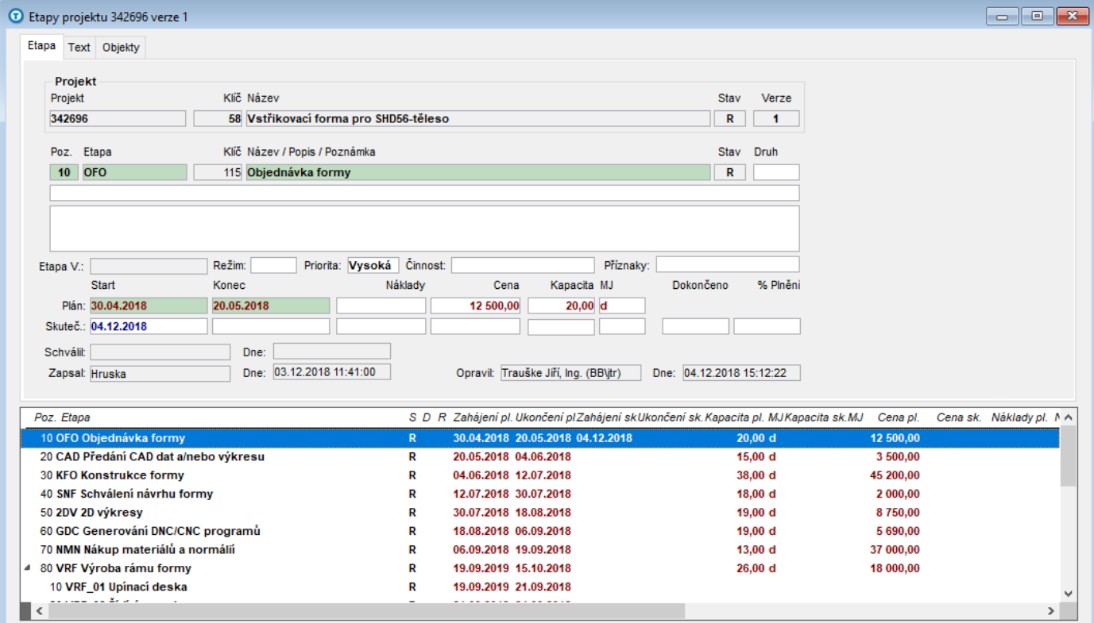
Pro založení etapy nižší úrovně slouží ikona![]() . Etapy je možné přidávat, vkládat, kopírovat a vkládat jejich kopie. Jednotlivé úrovně lze rozbalit nebo sbalit dvojklikem na příslušnou řádku nebo kliknutím na ikonu
. Etapy je možné přidávat, vkládat, kopírovat a vkládat jejich kopie. Jednotlivé úrovně lze rozbalit nebo sbalit dvojklikem na příslušnou řádku nebo kliknutím na ikonu
trojúhelníčku v seznamu etap. Kliknutím na ikonu ![]() Záhlaví (Menu: Objekt > Záhlaví)
Záhlaví (Menu: Objekt > Záhlaví)
se zobrazí okno Projekty s příslušným projektem dané etapy.
Záložka Etapa
V záložce Etapa se zobrazují základní údaje o projektu vybrané etapy (ID, klíč, název, stav a verze) a následující údaje etapy:
▪Poz. – číslo pozice etapy v projektu (číslování po 10)
▪Etapa – identifikátor etapy
▪Klíč – klíč etapy projektu
▪Název – název etapy
▪Stav – stav etapy (H-schválená, O-opravená, R-rozpracovaná)
▪Druh – druh etapy (podle číselníku druhů – bude specifikováno později)
▪Popis – popis etapy
▪Poznámka – poznámka dané etapy
▪Etapa V. – identifikátor vyšší etapy
▪Režim – režim etapy (podle číselníku režimů – bude specifikováno později)
▪Priorita – priorita etapy (Nízká, Střední, Vysoká)
▪Činnost – činnost v dané etapě (např. 01. Práce na zakázky, 02. Nabídkové řízení …)
▪Příznaky – výběr příznaků etapy projektu
▪Start(plán) – plánované datum zahájení etapy (např. 30.07.2018)
▪Konec(plán) – plánované datum ukončení etapy (např. 18.08.2018)
▪Náklady(plán) – plánované náklady etapy
▪Cena(plán) – plánovaná cena etapy (např. 8750,00 Kč)
▪Kapacita(plán) – plánovaná kapacita etapy (např. 19,00 dnů)
▪MJ (plán) – měrná jednotka plánované kapacity (např d = den, h – hodina, měsíc, min – minuta, s – sekunda)
▪Start(skuteč) – skutečné datum zahájení etapy
▪Konec(skuteč) – skutečné datum ukončení etapy
▪Náklady(skuteč) – skutečné náklady etapy
▪Cena(skuteč) – skutečná cena etapy
▪Kapacita(skuteč) – skutečná kapacita projektu
▪MJ (skuteč) – měrná jednotka skutečné kapacity
▪Dokončeno – procento dokončenosti etapy
▪%plnění – procento plnění etapy
K jednotlivým etapám je možné přiřadit přílohy, přidat je do pracovního toku (podobně jako projekty). Kliknutím na ikonu ![]() Záhlaví (Menu: Objekt > Záhlaví) se zobrazí ono Projekty s příslušným projektem
Záhlaví (Menu: Objekt > Záhlaví) se zobrazí ono Projekty s příslušným projektem
dané etapy.
Záložka Text
Záložka Text slouží pro zadaní a editaci přídavného textu k dané etapě
Záložka Objekt
Záložka Objekt slouží pro požadované propojení etap na objekt Rozpočet s možnost přímého přechodu na kliknutí myší z objektu etapa do záhlaví příslušného rozpočtu a následně do položkového zadání.
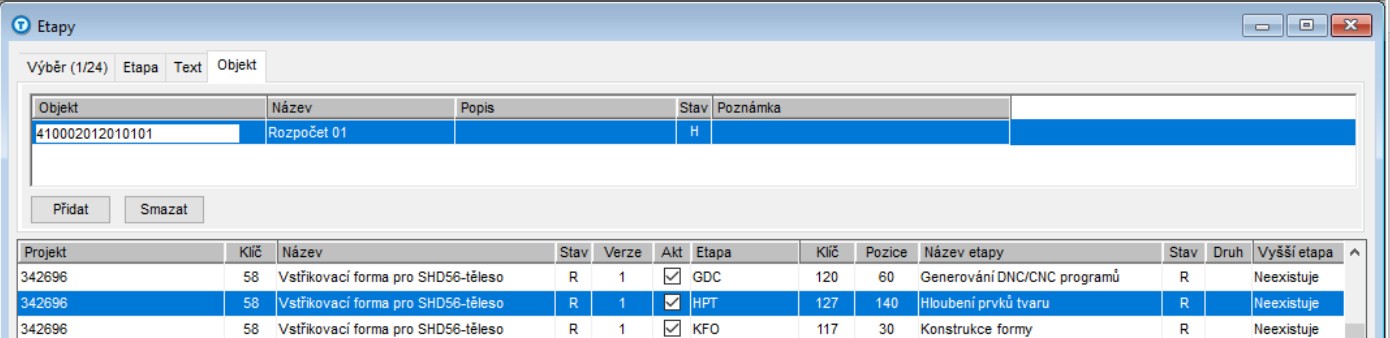
▪Přidat – přidá vybraný rozpočet z výběrového okna.
▪Smazat – smaže vybraný rozpočet
Etapy projektů
Navigace: Projekty a zakázky > Etapy projektů
Karta etap slouží zejména k výběru a prohlížení etap projektu, je možná i aktualizace údajů etapy, textu a příloh.

Technická příprava výroby
Položky
Komunikace s Dimenze++, doplněné atributy
Navigace: Technická příprava výroby > Položky > Vybrat
Doplněná pole Druh, Subdruh a Hutní profil, s možností výběru hodnot z listboxu, aktualizace a uložení zadaných hodnot.

Komunikace s Dimenze++, klonované položky
Klonované položky vznikají z variantních položek („matek“). V TPV je u příslušné variantní položky nastaveno, na kterých skupinách identifikátoru varianty je struktura takovéto položky závislá
(Funkce > Podmínky variant). Při rozpadu do výroby Dimenze++ se podle zadaného předpisu vygeneruje identifikátor položky pro konkrétní hodnoty zadané varianty. Pokud položka neexistuje, založí se.
Vznikne „klon“ variantní položky. Systém TPV2000Plus umožňuje nyní zakládat klonované položky přímo z karty položky a nikoliv pouze rozpadem do výroby.
Postup založení klonované položky je následující:
Pro variantní „matku“ zvolit Funkce > Podmínky variant. Zde se objeví výpis skupin identifikátoru varianty pro daný typ výrobku. Zaškrtnuté jsou ty skupiny, na kterých je struktura dané položky závislá
(dřívější funkčnost). Nově bylo doplněno tlačítko Klony, které zobrazí klonované položky, vygenerované z této mateřské variantní položky.
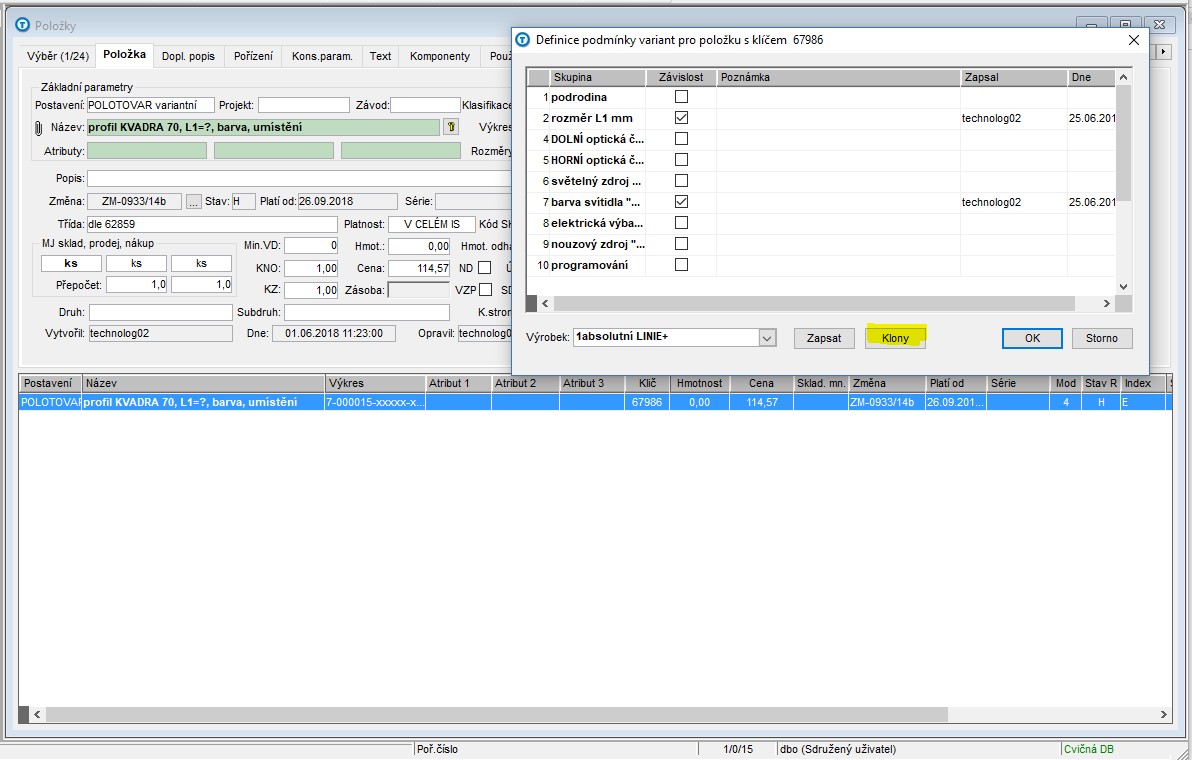
Tlačítkem Nový klon ve výpisu klonovaných položek lze vytvořit novou klonovanou položku. Objeví se stejný dialog, jako při zadání varianty rozpadu pro určitý finál, avšak jsou zobrazeny jen ty skupiny,
na kterých je daná variantní položka závislá.
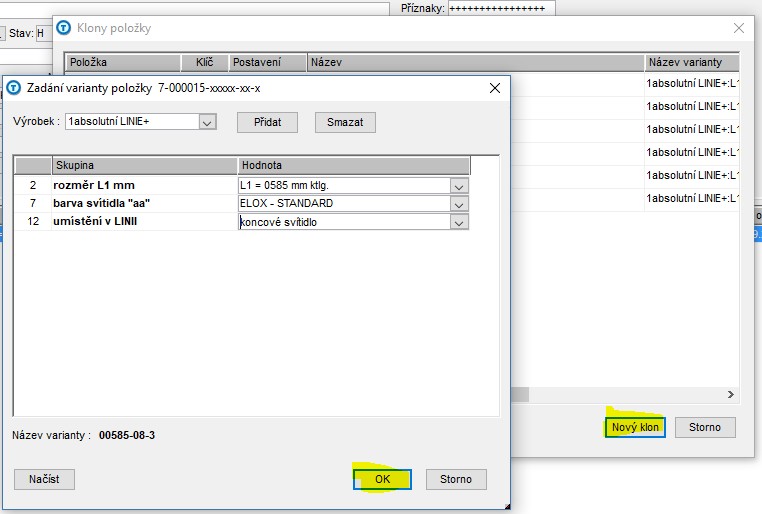
Po volbě OK se vytvoří nový klon a označí se ve výpisu. Pokud již klonovaná položka existuje, nevypíše se žádné hlášení, ale položka se označí ve výpisu.
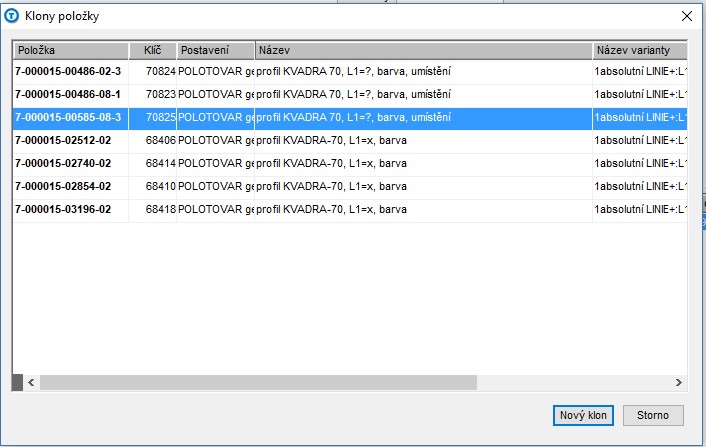
Rozpiska, založení komponenty kopií
Navigace: Technická příprava výroby > Kusovník > Otevřít rozpisku, Menu: Funkce > Vybrat položku
Ve výběru komponent do rozpisek je nyní možné vytvořit kopii položky (Funkce > Vybrat položku ![]() )
)

Postup, založení pomůcky kopií
Navigace: Technická příprava výroby > Postupy > Otevřít, dvojklik na řádek pomůcek
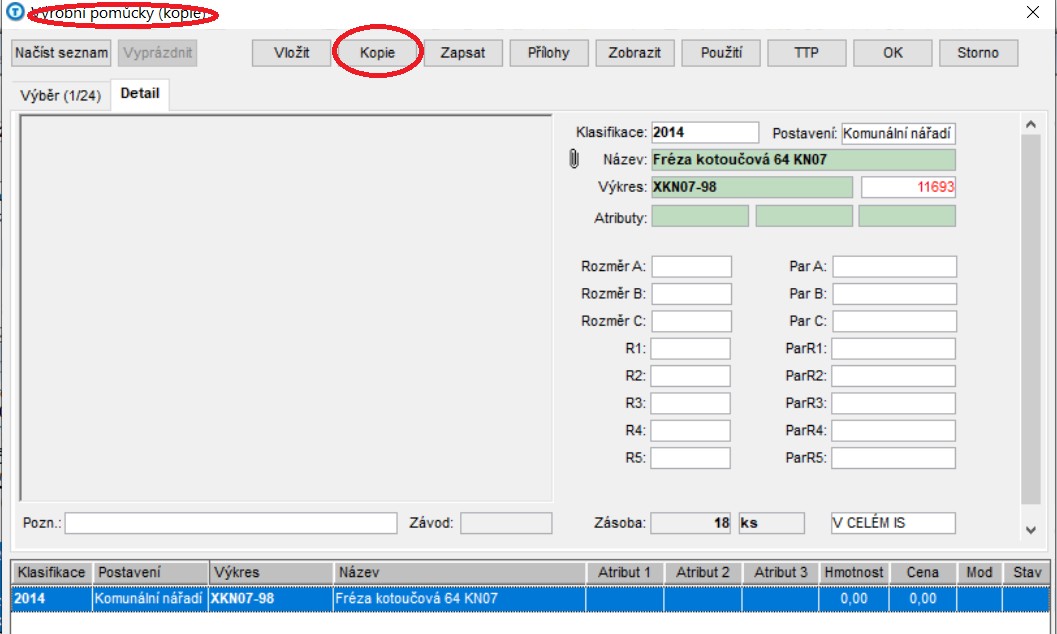
Ve výběru pomůcek do postupu lze vytvořit kopie výrobní pomůcky.
Konstrukční kusovník, úpravy pro přístupové právo Konstruktér
Na základě požadavku uživatelů bylo upraveno chování zobrazení rozpisky dle přístupových práv. Pokud je používán konstrukční kusovník a uživatel má právo přístupu k rozpisce K – konstruktér (nemá
právo T – technolog), je chování následující:
▪otevření rozpisky – rozpiska se implicitně otevírá pro konstrukční kusovník
▪karta položky, záložky Komponenty, Použití – implicitně nastaven Konstrukční kusovník
▪karta položky – dvojklikem se otevírá konstrukční rozpiska
▪karta položky, menu Objekt > Náhled, zobrazí náhled na výstupní sestavu konstrukční rozpisky
▪volba Funkce > Hromadný tisk - doplněna možnost tisku konstrukční rozpisky
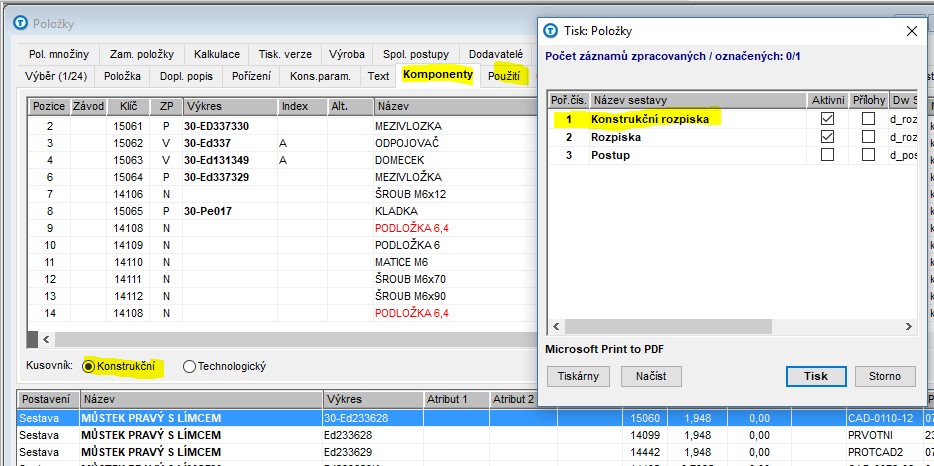
Postupy - vlastní normativy
Navigace: Technická příprava výroby > Postupy > Vlastní normativy
V rámci vývojového úkolu rozšíření funkčnosti výpočtu vlastních normativů, byly doplněny následující funkce a úpravy.
Globální parametry
Navigace: Technická příprava výroby > Postupy > Vlastní normativy > Globální parametry
Funkce umožňuje definovat množinu parametrů, které jsou společné pro různé normativy. Definice globálních parametrů je obdobná, jako definice parametrů normativu.
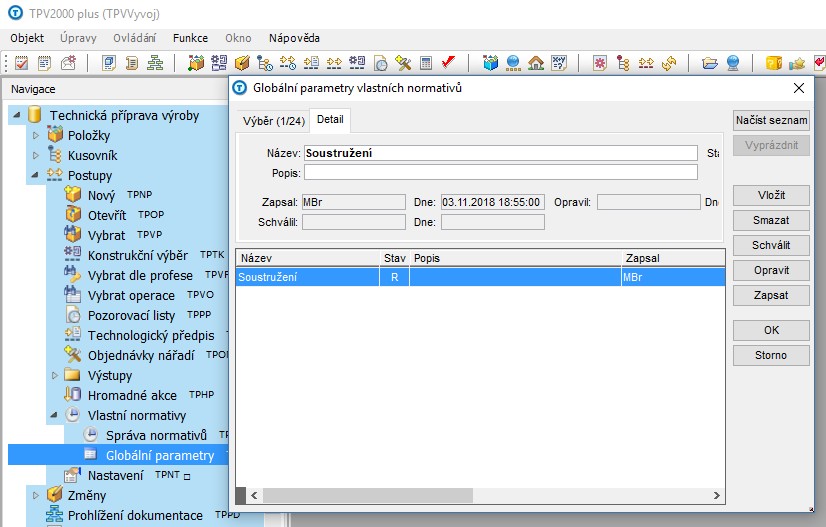
Nejprve je nutné zadat (tlačítko Vložit) nebo vybrat skupinu globálních parametrů. Po stisku OK se otevře dialog pro definici globálních parametrů.

Zadání a definice globálních parametrů je stejné jako definice parametrů normativu.
Použití globálních parametrů při definici výpočtu normativu
Navigace: Technická příprava výroby > Postupy > Vlastní normativy > Správa normativů
Přiřazení globálních parametrů ke konkrétnímu normativu provedete zadáním nebo výběrem názvu globálních parametrů v poli GP, viz obrázek.
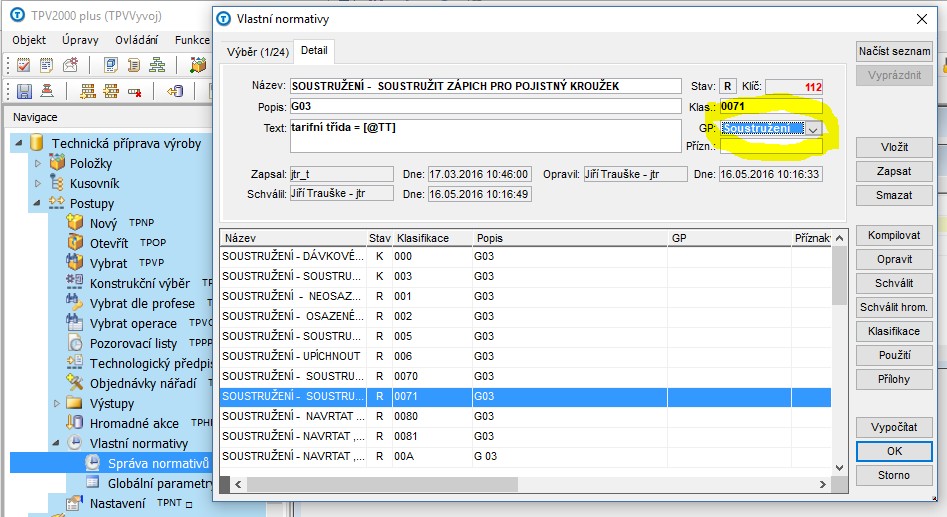
V případě, že má normativ přiřazeny globální parametry, zobrazí se v pracovní ploše po otevření normativu k aktualizaci volbou OK i globální parametry. Dvojklikem do globálních parametrů lze otevřít
globální parametry k aktualizaci.
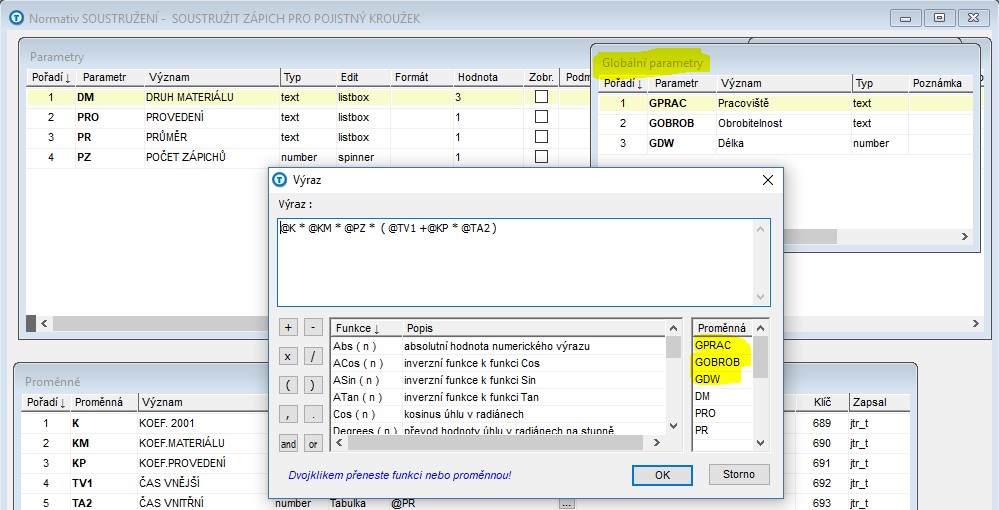
Globální parametry lze použít při definici výpočtu stejně jako lokální proměnné normativu.
Výpočet normativu s globálními parametry
Tlačítko Vypočítat nebo Funkce > Normovat
Při vyvolání výpočtu normativu, který má přiřazeny globální parametry, se nejprve vyvolá dialog pro zadání globálních parametrů.
Až po vyplnění hodnot pro všechny globální parametry a stisku OK lze pokračovat s vyplněním parametrů normativu a vyvoláním výpočtu.
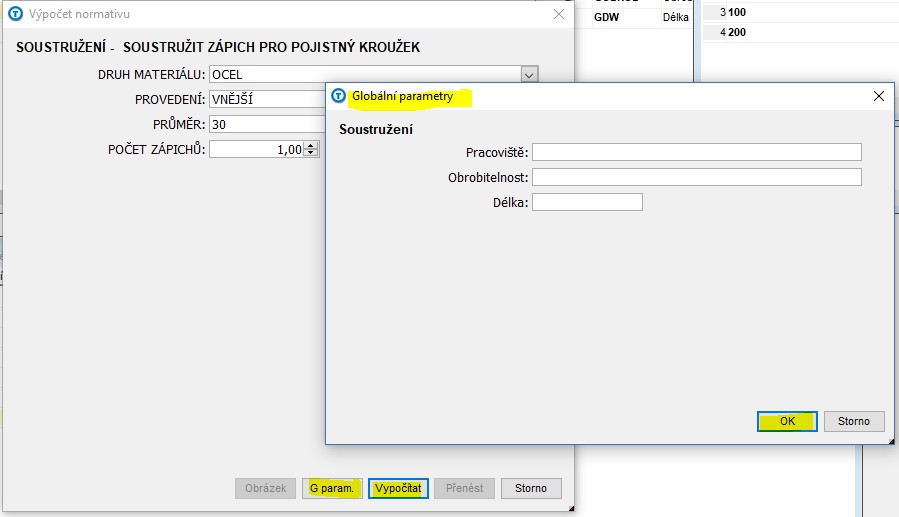
Zadání globálních parametrů lze vyvolat z dialogu výpočtu kdykoliv tlačítkem G.param.
Globální parametry při normování operace
Aktualizace postupu, Funkce > Normovat
Do úkonů normativu operace lze zadat pouze ty vlastní normativy, které mají společné globální parametry. Nelze kombinovat úkony s různými globálními parametry, ale lze kombinovat úkony se stejnými
globálními parametry a bez globálních parametrů. Dialog pro zadání globálních parametrů se objeví při výpočtu prvního úkonu, který má přiřazeny globální parametry. Pokud má další úkon stejné globální
parametry, dialog pro jejich zadání se již neobjevuje, protože jejich hodnoty již byly zadány. Pokud dojde ke změně hodnot globálních parametrů v rámci určitého úkonu (tlačítkem G param), objeví se u
dalších úkonů v poli Vypočteno text Přepočet a je nutné vyvolat přepočet těchto úkonů.
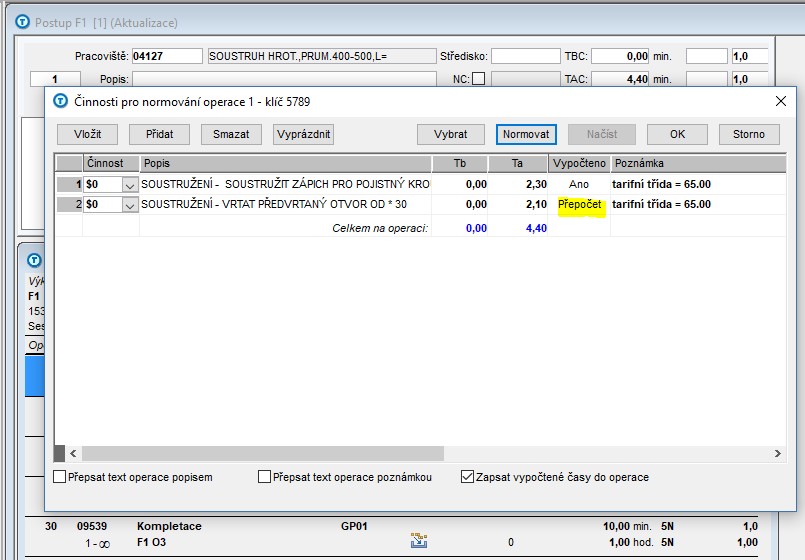
Pokud uživatel vybere jako další úkon normativ s jinými globálními parametry, objeví se chybové hlášení a normativ nelze uložit.
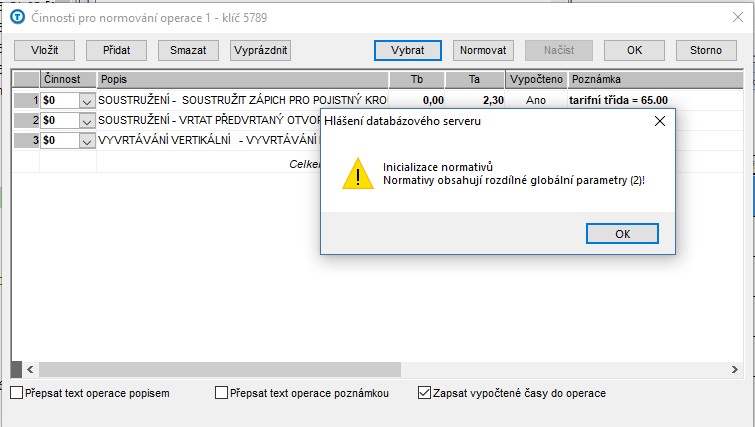
Kontrola na stejné globální parametry se provádí i při kopii úkonů (tažením myší) normativu určité operace do jiné operace.
Příznaky normativu
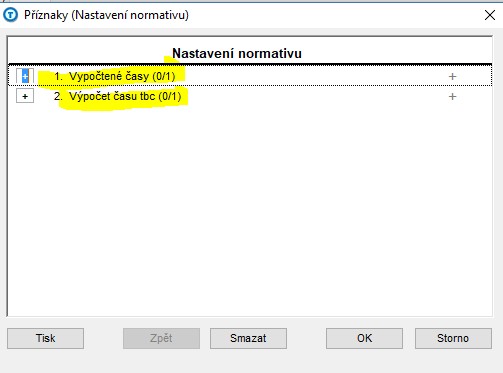
1. Vypočtené časy, hodnota 1 – procedura výpočtu vrací kromě časů tb, ta navíc časy ta11, ta12
2. Výpočet času tbc, hodnota 1 – do operace se zahrnuje u úkonů, které mají nastaven tento příznak,
nejvyšší hodnota času tb. Časy tb ostatních úkonů, které nemají nastaven tento příznak na hodnotu 1, se časy tb sčítají.
Příznaky pracoviště – nastavení normativu operace
K pracovišti byly doplněny příznaky pro nastavení normativu operace:
7. Časy ta11, ta12, hodnota 1 – v zadání normativu operace se objeví navíc časy ta11 a ta12
8. Aktualizace časů ta, tb, hodnota 1 – časy úkonů se jen počítají, nelze je aktualizovat.
9. Zamykat normativ, hodnota 1 ano, hodnota 2 ano a po stisku OK se zobrazí dotaz na uzamčení normativu.

Uzamčení normativu operace
Normativ operace lze uzamknout zaškrtnutím volby Uzamknout. Jednotlivé úkony normativu pak nelze aktualizovat. Aktualizace je možná až po odemčení normativu uživatelem, který normativ uzamkl.

Tisková sestava normativu
Navigace: Technická příprava výroby > Postupy > Výstupy > Normativ operace
Výstupní sestavu lze vyvolat z aktualizace postupu nebo z výstupní sestavy postupu. Zobrazí údaje normativu operace (včetně zadaných globálních parametrů) pro aktuální operaci.
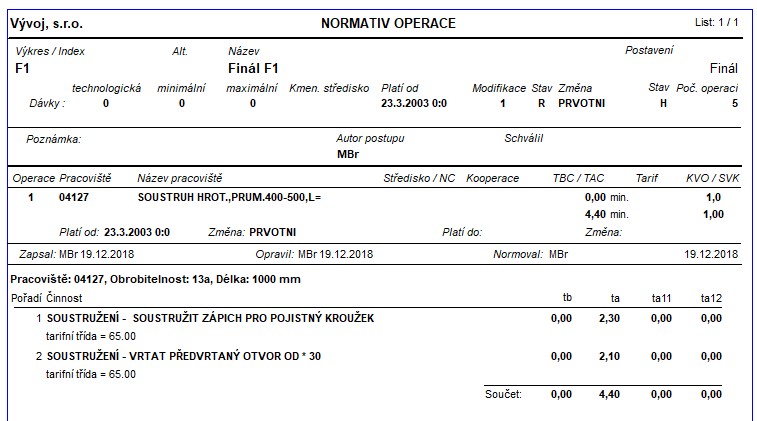
Další úpravy normativů
▪možnost měnit pořadí parametrů bez nutosti rekompilovat proceduru výpočtu. Změna pořadí se provede přesunutím parametru myší (při kliknutí do pole Pořadí) na určené místo.
▪nový typy parametru (pole Edit) – zaškrtávátko (check box)
▪pouze pro čtení (zaškrtnutím pole Zobr.)
▪rozšíření délky výstupního textu normativu na 4 000 znaků
Speciální funkce
Tyto funkce je nutné konzultovat s implementátorem systému.
▪možnost vyvolat v proceduře normativu jiný, již vytvořený výpočet normativu
▪uživatelské události pro řešení:
- naplnění hodnot globálních nebo lokálních parametrů z údajů operace, materiálu, položky postupu
- řešení přepočtu hodnot během zadání normativu
- kontrola a předvyplnění zadávaných parametrů normativu na základě již zadaných hodnot
- speciální nabídky listboxů (drop down) pro vyplnění parametrů
Obchod a marketing
Nabídky, nastavení kumulace, platnost
Navigace: Obchod a marketing > Nabídky > Vybrat > Příznaky
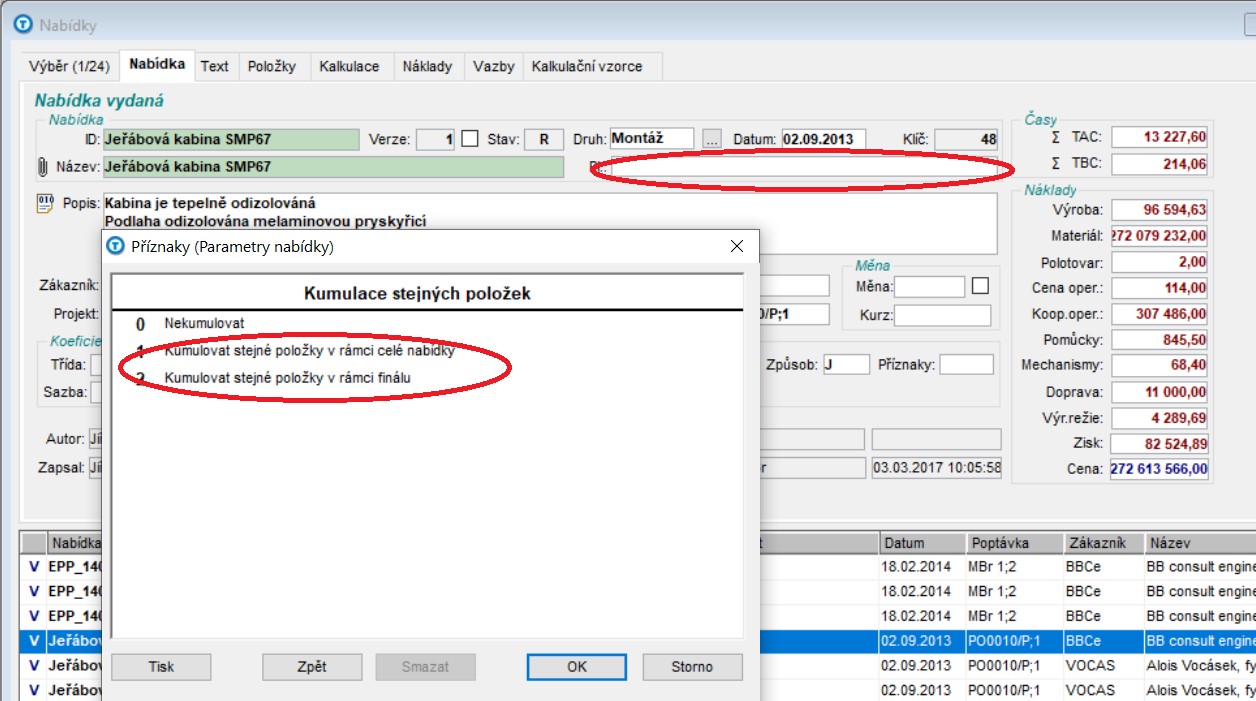
Podle nastavení příznaku (Kumulace stejných položek) existují dvě možnosti kumulace společných komponent při kalkulaci nabídky:
▪kumulace společných komponent v rámci celé nabídky (původní funkčnost)
▪kumulace společných komponent v rámci finální položky nabídky (nová funkčnost)
Dále bylo do formuláře aktualizace nabídky doplněno pole pro možnost zadání textu platnosti nabídky.
Sklady a nářadí
Záložka použití
Do skladové evidence (Sklady a nářadí > Evidence) byla doplněna záložka Použití (jako u položky).
Zobrazení množství
V zobrazení pohybů položky (Sklady a nářadí > Pohyby - Historie) použity záporné hodnoty množství a ceny pro výdej. Odlišení pohybů barvou (hnědá výdej, modrá příjem).
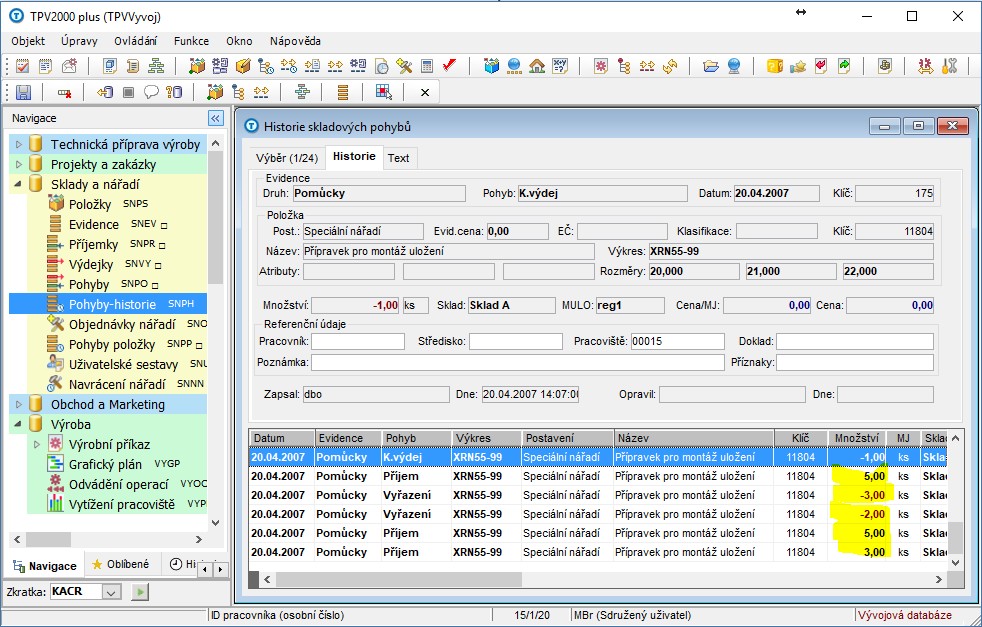
Uživatelské sestavy
Uživatelské sestavy nářadí č 4 - Nářadí pro kontrolu a 5 - Nářadí s propadlou kontrolou zobrazují informaci kdo má nářadí zapůjčeno.
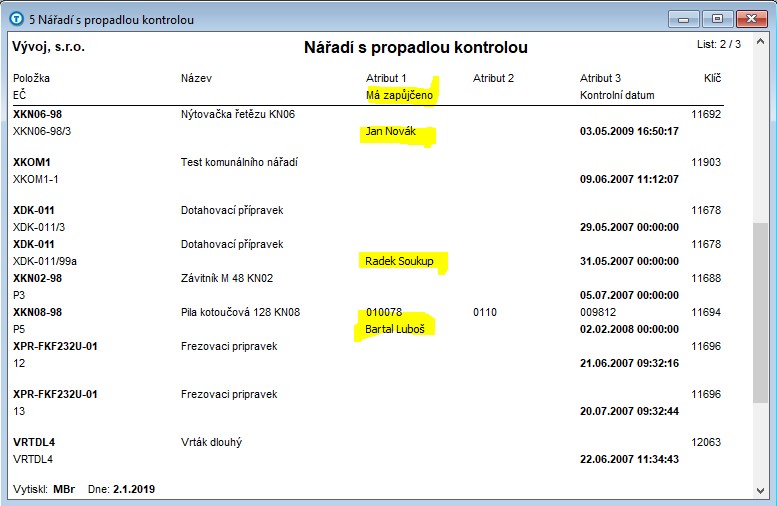
Pohyby položky
Pohyby položky (Sklady a nářadí > Evidence). Pokud je vyvoláno přímo z navigace, nefungoval listbox pro druhy pohybu. Doplněna možnost filtrovat podle EČ, pamatuje se nastavení období (den, měsíc,
týden).
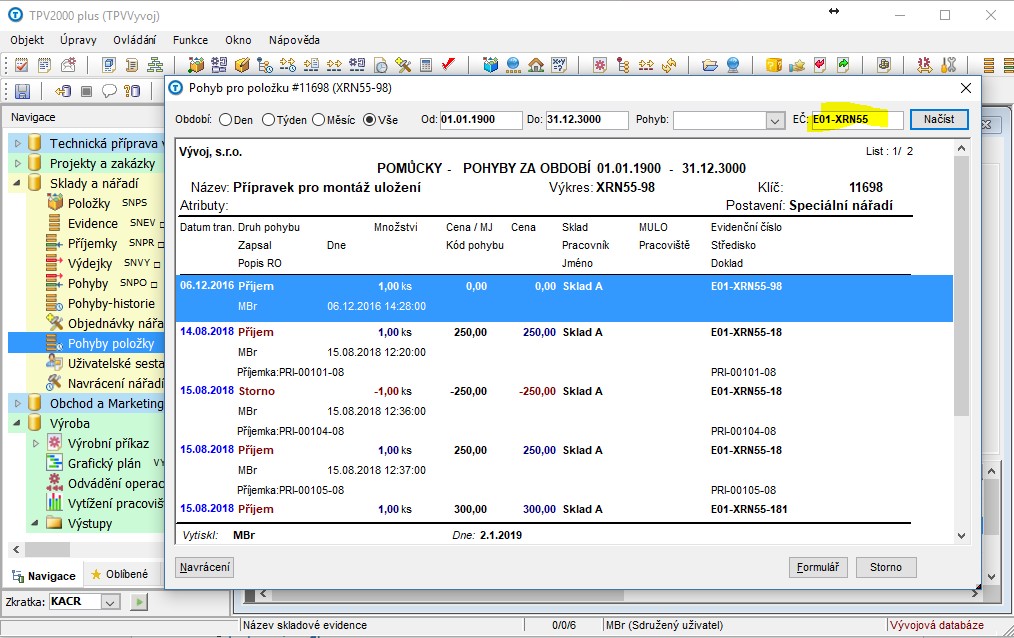
Navigace: Sklady a nářadí > Pohyby > Navrácení. Při zadání pohybu Navrácení se zobrazí pracovník, který má vypůjčenu danou výrobní pomůcku daného evidenčního čísla.
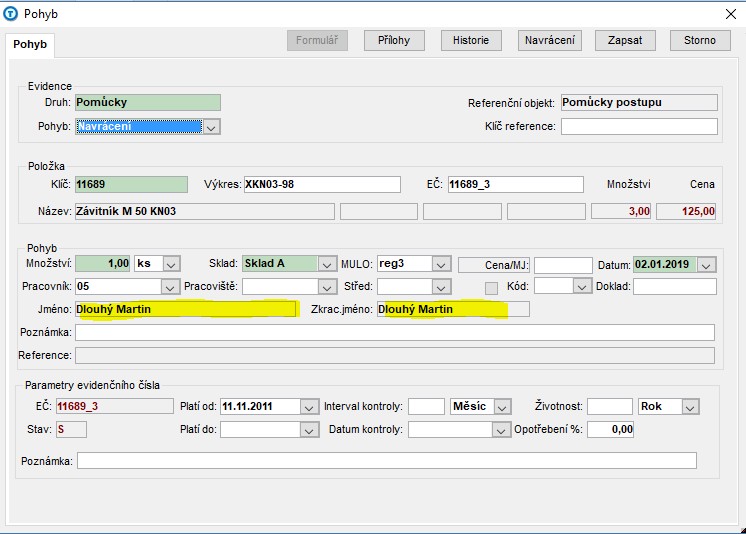
Tok práce
Možnost přizvat další účastníky k vyjádření
Navigace: Tok práce > Pracovní úkoly

Možnost přizvat k vyjádření nové účastníky toku práce.
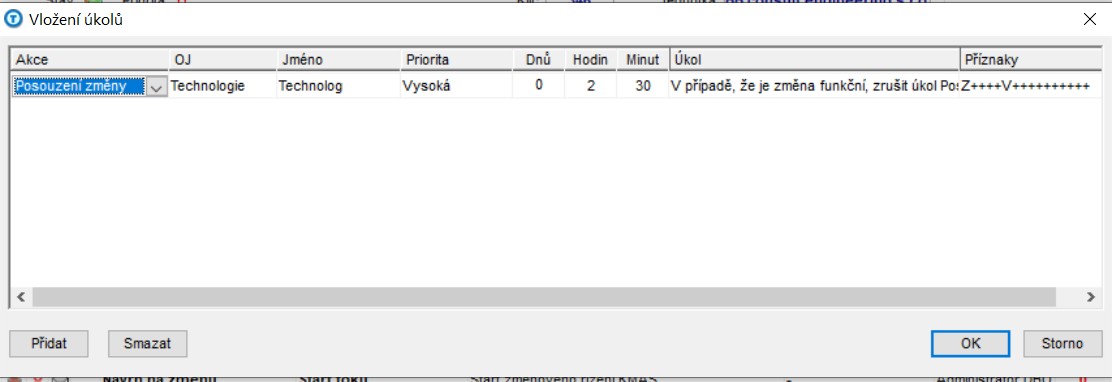
Funkce umožňuje přizvat další účastníky k vyjádření. Funkci může použít uživatel – člen OJ před vyjádřením a schválením (navrácením, zamítnutím…) daného úkolu. Přizvání dalších účastníků k vyjádření
se provede volbou ikony Přizvat ![]() (Objekt > Stav > Přizvat). Před tím je ale nutné zadat do vyjádření text důvodu přizvání dalších účastníků.
(Objekt > Stav > Přizvat). Před tím je ale nutné zadat do vyjádření text důvodu přizvání dalších účastníků.
V dialogovém okně Vložení úkolů lze zadat jeden nebo více úkolů s odkazem na OJ a příslušného člena OJ, od něhož je požadováno vyjádření k danému aktuálnímu úkolu. Po stisku OK se tyto úkoly vloží
paralelně před aktuální úkol uživatele, který přizvání vyvolal, a nastartují se. V stavu aktuálního úkolu se objeví ikona Navrácení (uživatel provedl navrácení toku do nově vložených úkolů)

Přizvání lze zakázat nastavením příznaku 13 – „Zákaz přizvat další členy“ na hodnotu 1 a to buď ve scénáři, nebo v aktivním toku.
Generování názvu toku
Katalog Specifikace byl rozšířen o nastavení automatické generace názvu toku. Volba je funkční při vyvolání nového toku bez připojeného objektu, tj. přímou volbou z navigace (Tok práce > Tok > Nový).
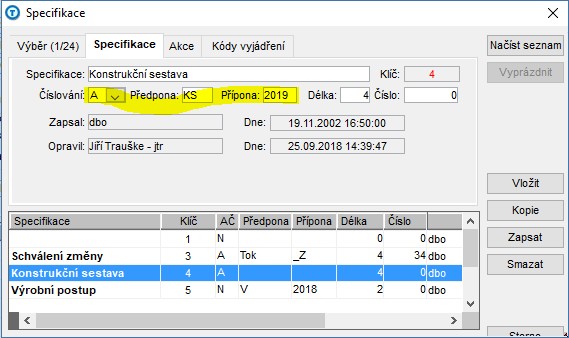
Vnořený tok
Vypuštěna kontrola stavu vnořených toků při schválení nebo zamítnutí celého toku ze záhlaví toku, funkce menu Objekt > Stav > Zamítnout.
Byly upraveny také akce na schválení/zamítnutí úkolu, který obsahuje vnořené toky a to následovně:
▪Pokud je některý z vnořených toků, příslušejících aktuálnímu úkolu rozpracovaný, aktuální úkol nelze schválit ani zamítnout
▪Pokud je některý z vnořených toku příslušejících aktuálnímu úkolu zamítnutý, zobrazí se při schválení úkolu informace o zamítnutém vnořeném toku a dotaz, zda přesto úkol schválit.
Obdobně, pokud je některý z vnořených toku příslušejících aktuálnímu úkolu schválený, zobrazí se při zamítnutí úkolu informace o schváleném vnořeném toku a dotaz, zda přesto úkol zamítnout.
Implementace
▪Nastavení prvního pole rozpisky, nebo dokladu po přidání nebo vložení řádku. Řešeno v bbtpv.ini, sekce [Nastaveni kurzoru], datove okno = nazev sloupce, například d_nabidka_pol_v=alter_nazev
▪Nastavení rychlého vyvolání exportu datového okna a dalších funkcí popup menu:
Možnost přidat uživatelské tlačítko definovaného jména do data window. Podle jména tlačítka jsou pak automaticky volány následující funkce:
Jméno tlačítka |
Popis |
Volaná funkce |
"cb_export_dw" |
Standardní export dw |
uf_export_dw() |
"cb_export_pdf" |
Export do PDF |
uf_export_pdf() |
"cb_vybrat_vystup" |
Výběr šablony pro řízený export do XLS |
uf_vybrat_vystup() |
"cb_vybrat_sablonu" |
Výběr šablony pro zobrazení dw |
uf_vybrat_sablonu() |
Skladové pohyby - identifikace řádku dokladu. Tpv_sklad_pohyb.klic_ref_objekt párovat v případě příjemek a výdejek na řádek dokladu nebo použít další pole klic_radku_dokladu (nemusí se zobrazovat).
Doklady - při insertu řádku do položky dokladu požadováno předvyplnit klic_dokladu v insertu na řádek.
Další odkazy:
Copyright © BB consult engineering s.r.o. 1998-2025.
All Rights Reserved.
